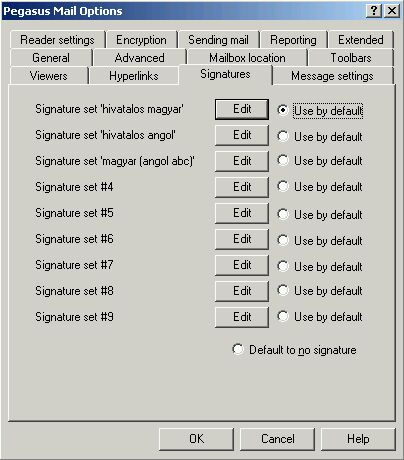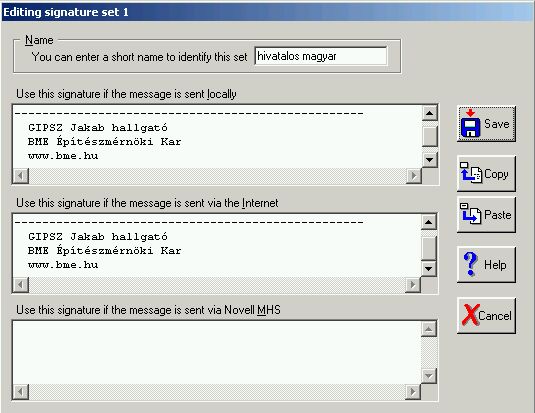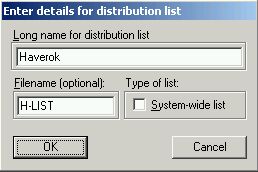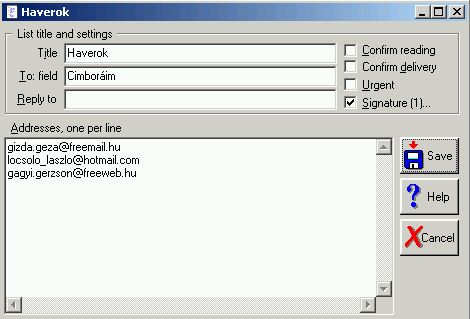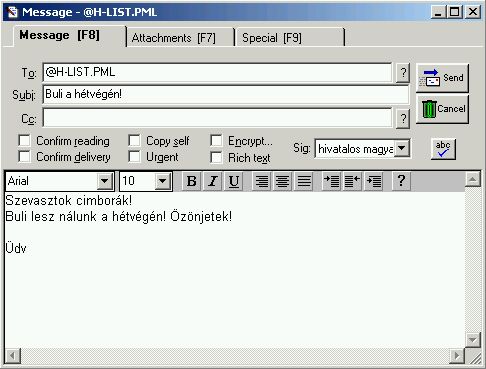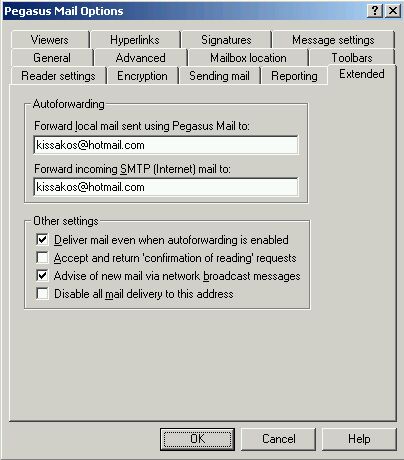Az eszköztár |
Levélaláírás beállítása |
Levélküldés csoportnak |
Levéltovábbítás másik címre |
Automatikus válasz

Az eszköztáron balról jobbra haladva, a következo ikonok vannak:
New mail: Új levél küldése
Re-scan: Még nem olvasott levelek lekérdezése
Folders: A már olvasott ill. a küldött levelek lekérdezése
Address book: Címjegyzék, emberkék postai címe, telefonszáma
Distribution list: Címlisták, ha sok címre akarunk küldeni
People: A hálózat felhasználóinak listája
Rules: Az érkezo új levelekre vonatkozó szurofeltételeink
Noticeboard: Hírdetotábla
Print: Levél kinyomtatása
Font: Aktuális ablakban használt betutípus kiválasztása
Send: Levél küldése másik szolgáltatóhoz
Check: Levelek lekérése egy másik szolgáltatótól
Send & Check: Az elozo két funkció egyszerre
Levélaláírás beállítása:
Kattintsunk a Tools menüpont Options sorára, majd itt a Signatures fülre.
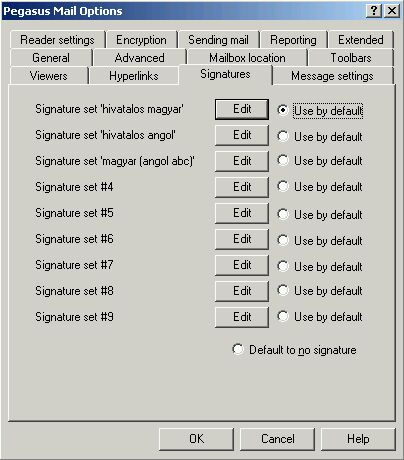
Lépjünk az Edit gombra és töltsük ki a megfelelő részeket pl. így:
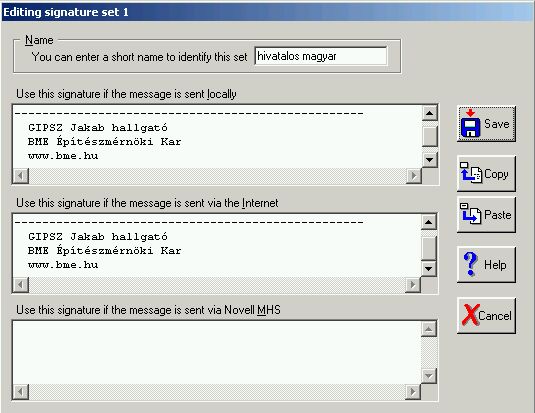
Mindkét ablakot töltsük ki, hiszen az egyik a helyi, a másik pedig az interneten keresztül történő levelezésre vonatkozik.
Ennek köszönhetően, az elküldött leveleink alján meg fog jelenni ez a pár sor.
Levélküldés csoportnak:
Kattintsunk az Addresses menüpont Distribution list sorára, majd itt a New list gombra.
Töltsük ki a megfelelő részeket pl. így:
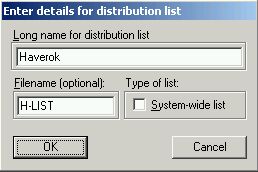
Az Edit gomb lenyomása után szerkesszük meg a listánkat:
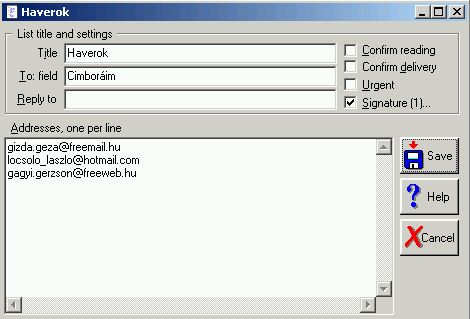
Ha küldeni akarunk a listában szereplö ismerőseinknek, akkor New Mail Message, majd Addresses,
Distribution list, a Haverok lista kijelölése, végül Plaste. A To mezőbe bekerül a lista fájl neve,
ezesetben a @H-LIST.PML és máris írhatjuk a levelet.
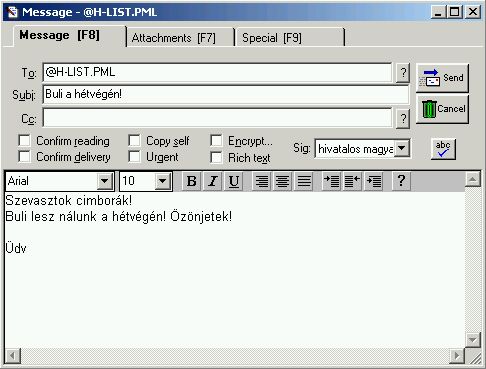
Levéltovábbítás másik címre:
Abban az esetben, ha az itt használt leveleslásánk helyett egy másik címet használunk, akkor a következő átirányítást
kell megtennünk:
Kattintsunk a Tools menüpont Options sorára, majd itt az Extended fülre és töltsük ki a megfelelő részeket pl. így:
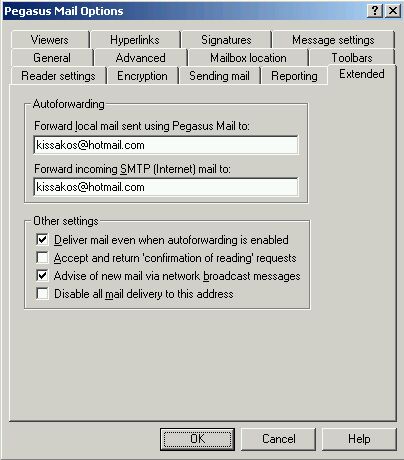
A
Deliver mail even when autoforwarding is enabled azt jelenti, hogy mind a két (az egyetemi és a külsős) helyen megkapjuk a
levelünket. Ezt biztonsági okból érdemes bekapcsolni, mert előfordulhat, hogy egy levelet nem tudunk elolvasni a
hotmailes címűnkön.
Automatikus válasz:
A PMail mappában létre kell hozni egy egyszerű szöveges Areply.pm nevű fájlt. Aki levelet küld az e-mail címűnkre, az rövid időn belül megkapja ezt az üzenetet.
FEL